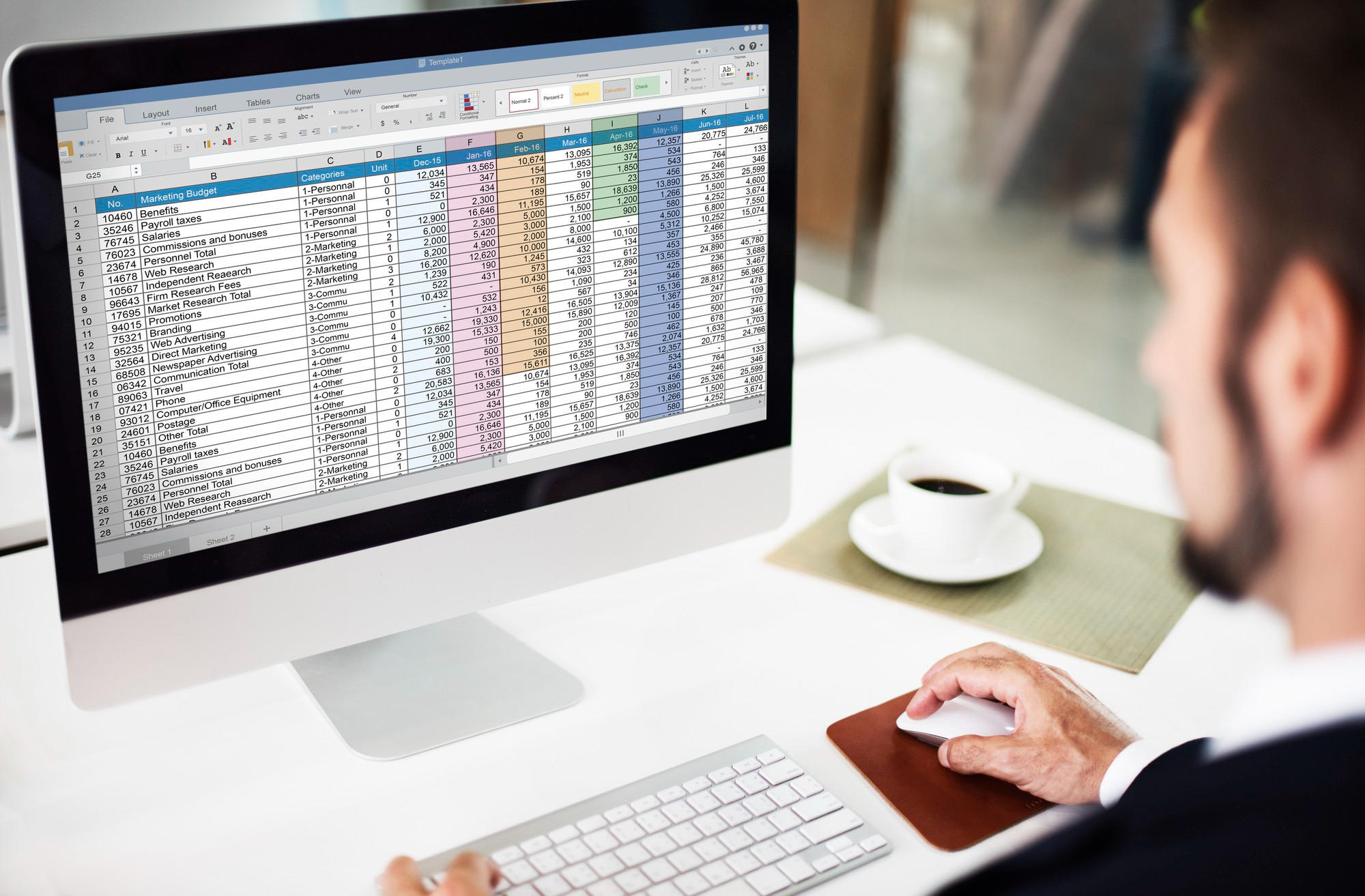A curiosidade é um impulso para aprender
Maria Montessori
A lista suspensa é uma das ferramentas mais conhecidas do Excel, pois essa permite escolher e definir os dados para a célula com as opções disponíveis. Sendo assim, ela funciona como um formulário, tornando o documento mais organizado e facilitando a análise de dados, posteriormente.
Por isso, empresas e profissionais de diversas áreas têm usado as listas suspensas para a realização das atividades diárias. Afinal, alguns profissionais podem obter informações acerca de um tema, analisar os dados e tomar decisões a partir disso, por exemplo.
Se você deseja descobrir mais informações sobre as listas suspensas do Excel e como fazê-las nesse programa da Microsoft, continue acompanhando este artigo e não se esqueça que você também pode fazer um curso excel online avançado. Falaremos tudo o que é importante acerca desse assunto, a seguir.

O que é lista suspensa no Excel e para que serve?
É bem provável que você já tenha preenchido um formulário antes de um exame ou de uma consulta médica. Lembra que é preciso marcar um "x" nas opções? Por exemplo, sempre há uma pergunta relacionada à sua formação e são apresentadas as seguintes opções para a escolha:
- Ensino médio incompleto;
- Ensino médio completo;
- Superior incompleto;
- Superior completo;
- Pós-graduação completa;
- Pós-graduação incompleta.
Assim, você marca um "x" na opção correspondente à sua formação, não é mesmo? Pois bem, é assim que funciona a lista suspensa do Excel, pois são apresentadas opções em uma lista para preenchimento das informações. É dito lista suspensa porque as informações, de fato, ficam suspensas (é preciso apertar em uma setinha para que todas as opções sejam apresentadas/mostradas).
Em resumo, a lista suspensa nada mais é do que uma lista em drop-down a qual permite o indivíduo escolher uma opção entre as existentes (afinal as opções são pré-definidas, e portanto, limitadas para que o usuário faça uma escolha entre as alternativas disponíveis). Assim, limita-se a quantidade de dados disponíveis para a escolha.
Essa limitação é importante para o seguinte: "controlar" as opções de escolha dos usuários, o que facilita a análise de dados posteriormente. Afinal, se o usuário escolhe uma opção que não corresponde à pergunta - ou seja, "foge" do que é pedido, a análise de dados se torna muito mais dificultosa.
Para fazer a lista suspensa, é necessário usar algumas funções do Excel. Assim é possível criá-la rapidamente, acessar e, depois, analisar os dados. Simples, não é mesmo? E o melhor de tudo é que o processo de criação da lista suspensa é bem fácil - diferentemente de outras tarefas que costumamos realizar no Excel.
A principal função utilizada para a construção de uma lista suspensa no Excel é a validação de dados
Vale ressaltar que para criar a lista suspensa no Excel é possível utilizar dados digitados nas células ou incluí-los diretamente. Isso significa que há várias formas de construir essa lista, além de muitas opções de personalizá-la, seja ocultando, modificando ou removendo informações e/ou funcionalidades.
Mas, não se preocupe, pois nada disso é difícil. Além disso, falaremos de tudo isso, a seguir. Partiu para o passo a passo? Falaremos como você pode construir a sua lista suspensa de forma simples e fácil!
Como fazer a lista suspensa no Excel?
Há algumas maneiras de fazer a lista suspensa no Excel. Para facilitar o seu entendimento, vamos fazer o seguinte: apresentar o passo a passo de forma fácil através do texto e disponibilizar um vídeo do Youtube que apresenta uma explicação mais robusta, para que você aprenda a fazer de acordo com as duas opções.
Vamos começar com o passo a passo mais simples? Pois bem, abra o programa do Excel no seu computador para a gente começar. Posteriormente, siga esse procedimento:
- Escreva o cabeçalho da lista suspensa que deseja criar (como setores da empresa, nível de formação do usuário, formas de pagamento, entre outros) em uma célula do Excel;
- Em outras células (pode ser na parte direita do cabeçalho), escreva os parâmetros (como RH, financeiro, marketing e produção) em formato de lista. Essas são as opções que ficarão disponíveis para a escolha do usuário no preenchimento do formulário;
- Na célula abaixo do cabeçalho, aperte CTRL + SHIFT;
- Aperte em 'dados' na parte superior;
- Clique em 'validação de dados';
- Na caixinha, na parte 'permitir', aperte na opção de 'lista';
- Na caixinha, na parte 'fonte de dados', selecione as células correspondentes aos parâmetros da lista suspensa;
- Clique em 'OK'.
- Prontinho, a sua lista suspensa já está disponível no Excel!
É importante ressaltar que esse é o método mais simples de incluir uma lista suspensa no seu Excel. Isso porque existem listas suspensas mais "robustas", com diversas outras configurações, o que a torna mais personalizada. Por isso, separamos um vídeo explicando como fazer esse outro tipo de lista suspensa. Veja:
É válido ressaltar que existem alguns tipos principais de criação de lista suspensa no Excel, e todas essas opções estão disponíveis para visualização no Youtube, como:
- Lista suspensa condicionada;
- Lista suspensa com pesquisa automática (que é a opção do vídeo que disponibilizamos acima);
- Lista suspensa com autocompletar;
- Lista suspensa em cascata;
- Lista suspensa dinâmica;
- Lista suspensa dependente.
Além dessas opções, você ainda pode inserir cores nas células das listas suspensas e realizar diversas outras configurações para personalização. Portanto, aproveite para conferir essas informações para fazer a lista suspensa do jeitinho que quiser.
Se você quer aprender mais especificações sobre criação da lista suspensa, a realização de um curso de Excel é indicada. Os conteúdos conseguem ajudá-lo nessa jornada em busca de aprender as ferramentas desse programa e se tornar um especialista em MS Excel!

Ocultação de dados na lista suspensa do Excel
Após você criar uma lista suspensa no Excel, as opções de escolha da lista ficam visíveis nas células. Porém, sabia que é possível ocultar os dados, de modo que apenas o formulário fique visível para os usuários? Dessa forma, o documento fica muito mais organizado.
Para isso, é necessário "pegar" os dados e redirecioná-los para outra planilha. Veja como fazer, no passo a passo:
- Clique em 'dados' na parte superior;
- Aperte em 'validação de dados';
- Clique em 'configurações';
- Redirecione os dados para a planilha que deseja visualizá-los.
Prontinho! Em uma planilha estará a lista suspensa (ou melhor, o formulário para verificar e escolher a opção adequada entre as alternativas disponíveis) e em outra planilha estarão os parâmetros (ou seja, os dados/opções disponibilizados no formulário para escolha).
O melhor de tudo é que todas essas informações estão conectadas, ou seja, são interdependentes. Além disso, todas as informações ficam no mesmo documento, não sendo necessário abrir dois documentos de Excel. Isso porque a separação é apenas da planilha.
Como editar lista suspensa no Excel?
Após criar a lista suspensa, é normal que queiramos retirar ou incluir dados, não é mesmo? Muitas pessoas pensam que, para isso, é preciso construir uma planilha do zero. Mas não é verdade, pois você consegue fazer essas modificações facilmente, no próprio documento antigo. Vamos descobrir como? Veja o passo a passo de como adicionar novos dados na sua lista suspensa:
- Inclua os dados desejados na célula que vem após o fim da lista suspensa;
- Clique em 'dados';
- Aperte em 'validação de dados';
- Visualize o item 'fonte' e modifique o intervalo de células;
- Prontinho, a sua lista está modificada com os dados necessários adicionados!
Para excluir algum dado, basta você fazer a exclusão da célula e realizar o mesmo procedimento. Após a modificação na ferramenta de validação de dados, a lista suspensa é atualizada de forma automática. Assim, você pode facilmente modificar os dados da sua lista suspensa no Excel!
Como remover uma lista suspensa do Excel?
Em alguns momentos, é necessário remover uma lista suspensa no Excel - seja para retirá-la ou para refazê-la de uma forma diferente. Nesse caso, o procedimento é bem simples, sendo, inclusive, mais fácil do que qualquer outro. Veja o passo a passo:
E aí, gostou de descobrir como fazer todos esses procedimentos relacionados à lista suspensa do Excel? Se sim, compartilha e comenta a nossa postagem! Na parte das estrelinhas, você também consegue dar a sua nota para este artigo, de 1 a 5.
Assim, outras pessoas também podem descobrir como utilizar as funções desse programa para criar listas suspensas. Ah, e se você quiser saber mais, também confira os nossos artigos sobre criação de calendário e formulários no Excel!
Por fim, se você quiser aprender mais ainda, temos outra dica ainda melhor: fazer um curso Excel básico particular com especialistas nesse programa da Microsoft cadastrados na Superprof, podendo escolher ensino presencial ou online.